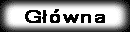

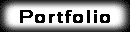

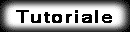

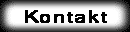
Porcja wiedzy o narzedziu tekstowym
 |  | |
|
Narzędzie tekstowe Corel Draw (
Służy do wstawiania pojedynczych znaków, lub niewielkich ilości tekstu (np. slogany reklamowe) które po dokonaniu kilku zmian w wyglądzie będą stanowić element ozdobny.  Użycie narzędzia kształtu (  Po przekształceniu tekstu ozdobnego w krzywe ("CTRL" + "Q"), można przy pomocy narzędzia kształtu dowolnie formować wygląd poszczególnych znaków.
Aby wprowadzić tekst na obiekcie wektorowym (np. krzywa, elipsa, kwadrat) należy wybrać z przybornika narzędzie tekstowe i zbliżyć kursor do jego górnej krawędzi, aby przy kursorze pojawił się symbol:  Przesunięcie narzędziem wyboru czerwonego punktu widocznego na powyższym rysunku spowoduje zmianę miejsca początku tekstu. Tekst na obiekcie tak samo, jak zwykły tekst ozdobny, z tą jednak różnicą iż zmiana czcionki możliwa jest tylko poprzez kliknięcie na nim narzędziem tekstu. Użycie narzędzia wyboru da możliwość zmiany sposobu "gięcia" tekstu i jego pozycji względem linii obiektu.
Tekst akapitowy tworzy pole tekstowe o określonych rozmiarach, do którego można wstawiać tekst. Aby stworzyć pole tekstowe należy wybrać narzędzie tekstowe, a następnie narysować nim prostokąt o pożądanych rozmiarach.  Tak samo jak w poprzednich trybach narzędzie kształtu służy do ręcznej zmiany kerningu i interlinii. Jeśli wstawiony tekst nie zmieści się w całości w polu tekstowym wówczas po wskazaniu pola tekstowego narzędziem wyboru pojawi się symbol:  Kliknięcie na symbol zmieni wygląd kursora na następujący
Możliwe jest użycie dowolnego zamkniętego obiektu wektorowego (czyli takiego, który można zapełnić kolorem) jako pola tekstowego. W tym celu należy wybrać narzędzie tekstowe, po czym zbliżyć kursor do linii obrysu od wewnętrznej strony aż pojawi się przy kursorze oznaczenie Funkcja ta pozwala na stworzenie pola tekstowego o praktycznie dowolnym kształcie. Dostępne opcje są identyczne, jak w przypadku tekstu akapitowego. | ||
 |  |
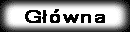

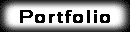

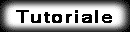

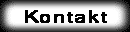
 w przyborniku lub klawisz F8) działa w kilku różnych trybach pracy, przeznaczonych do odmiennych zastosowań.
w przyborniku lub klawisz F8) działa w kilku różnych trybach pracy, przeznaczonych do odmiennych zastosowań.
 w przyborniku) umożliwia zmianę rozmiarów liter. Poniżej litery rozciągnięte w poziomie.
w przyborniku) umożliwia zmianę rozmiarów liter. Poniżej litery rozciągnięte w poziomie.
 w przyborniku, lub klawisz "F10") na tekście ozdobnym aktywuje ikonki
w przyborniku, lub klawisz "F10") na tekście ozdobnym aktywuje ikonki  i
i  . Pierwsza z nich umożliwia ręczną korektę odległości między poszczególnymi liniami (interlinia), a druga pomiędzy znakami wchodzącymi w skład jednej linii (kerning). Poniżej litery rozciągnięte w poziomie.
. Pierwsza z nich umożliwia ręczną korektę odległości między poszczególnymi liniami (interlinia), a druga pomiędzy znakami wchodzącymi w skład jednej linii (kerning). Poniżej litery rozciągnięte w poziomie.
 . Kliknięcie spowoduje wprowadzenie tekstu owiniętego względem wskazanego obiektu.
. Kliknięcie spowoduje wprowadzenie tekstu owiniętego względem wskazanego obiektu.
 , który widać na poniższym rysunku:
, który widać na poniższym rysunku:
 , umożliwiając "wlanie" nie mieszczącego się tekstu do innego pola tekstowego (lub obiektu).
, umożliwiając "wlanie" nie mieszczącego się tekstu do innego pola tekstowego (lub obiektu).
 . Kliknięcie spowoduje wstawienie pola tekstowego wewnątrz obiektu.
. Kliknięcie spowoduje wstawienie pola tekstowego wewnątrz obiektu.